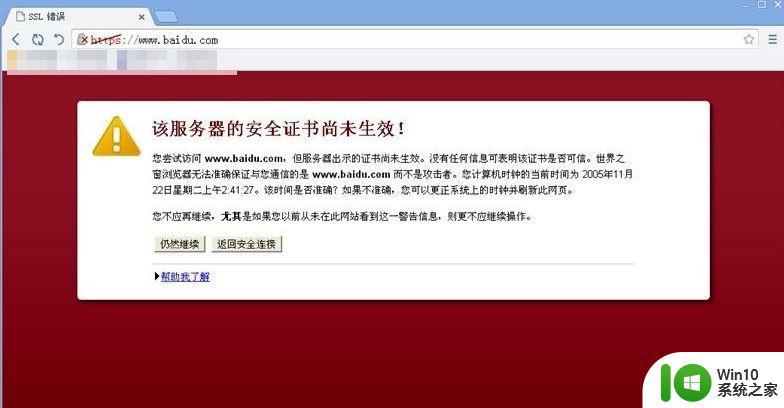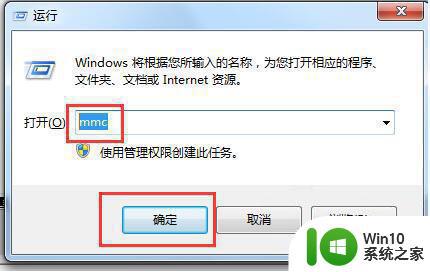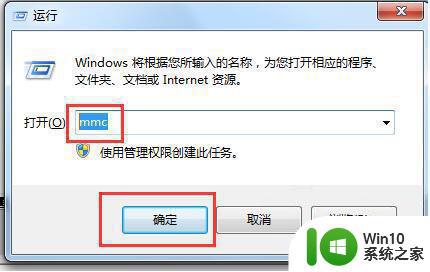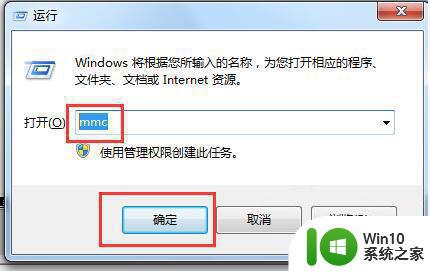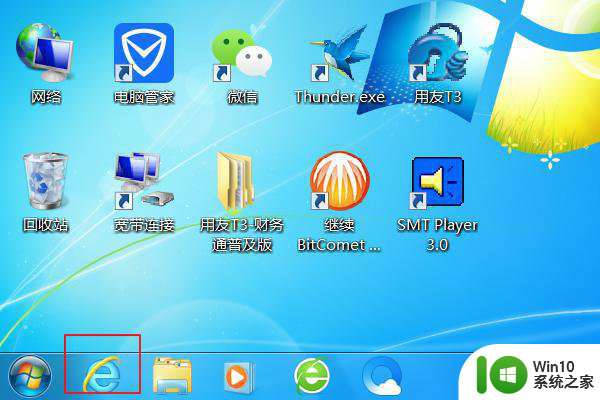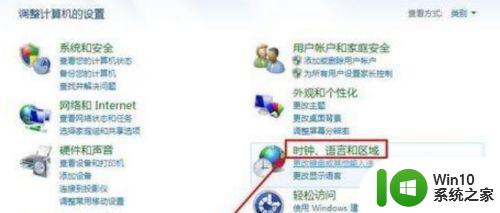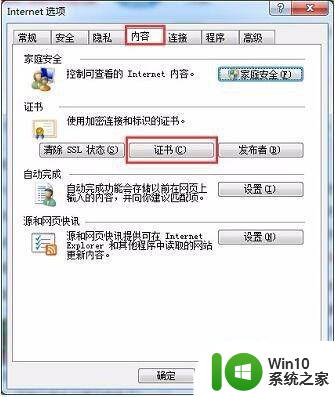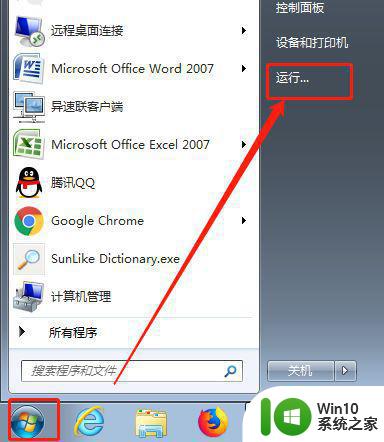win7打开网页显示安全证书有问题如何处理 win7安全证书有问题怎么弄
我们经常会在电脑中使用浏览器来浏览各种网页,浏览过程中避免不了会遇到一些问题,就有win7纯净版64位系统用户在打开网页的时候,却显示安全证书有问题,导致无法正常访问,不知道遇到这样的问题要怎么弄,别担心下文就教大家win7打开网页显示安全证书有问题的详细解决方法。
具体方法如下:
1、开机登录到计算机桌面,等待相关程序加载完成后,点击开始菜单按钮,打开开始菜单,在开始菜单中找到运行,鼠标左键点击打开。
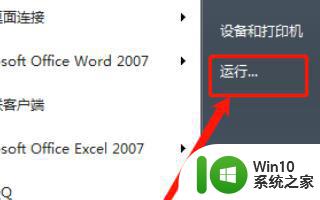
2、在打开的运行窗口的打开后面的输入框中输入mmc,单击确认,打开控制台。
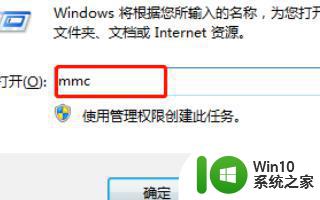
3、打开控制台后,点击文件——添加/删除管理单元,选项,打开添加管理单元窗口
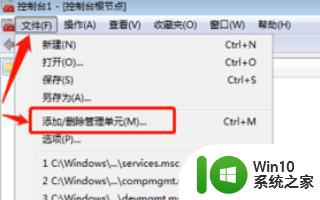
4、打开的添加或删除管理单元界面如下所示,在左侧找到证书,选中,然后点击中间的添加按钮。
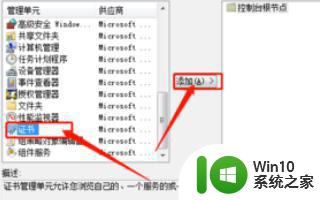
5、点击添加按钮后,系统会弹出证书管理的界面,上面显示了我的用户账户、服务账户和计算账户等三个选项。选中我的用户账户,然后点击右下角的完成按钮
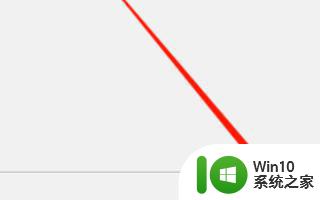
6、点击完成按钮后,系统返回到添加或删除管理单元窗口中,在窗口的右边所选管理单元下面这时候多了证书—当前用户这个选项。鼠标选中证书—当前用户选项后,点击右下角的确定按钮。
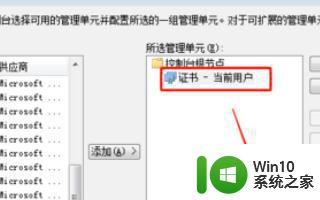
关于win7打开网页显示安全证书有问题如何处理的详细内容就给大家讲述到这边了,如果你有这个需要的话,就可以参考上面的方法来进行操作吧。